- 综合
发布日期:2015-03-06 作者:小虾工作室 来源:http://www.winxpsp3.com
win7系统开机发现字体发虚,一点都不清晰,无论是桌面字体还是开始菜单字体都一样发虚,怎样回事呢?如果看电脑时间长的话,对眼睛的伤害是很大了,怎样办?如果还在为此问题困惑的网友,一起看看下面处理win7系统字体发虚不清晰的办法。
win7系统查找字体库位置的办法
win7系统电脑批量安装字体的具体办法
具体办法如下:
1、首先咱们打开电脑左下角的开始按钮,也就是圆形符号,然后在跳出的选项中,咱们打开“控制面板”,以此打开电脑的控制面板;
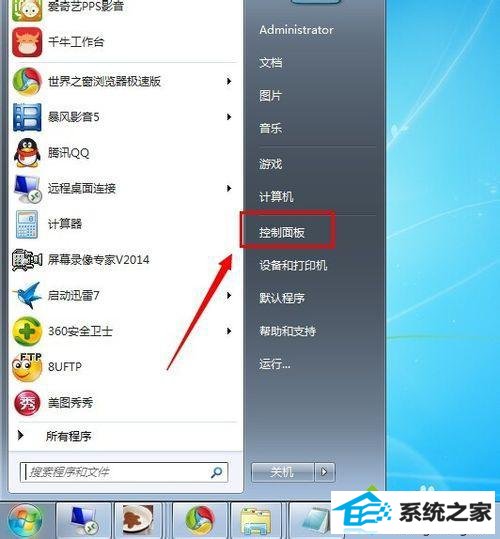
2、在打开的控制面板设置窗口中,咱们打开里面的“字体”选项,就可以打开电脑的字体设置窗口了;
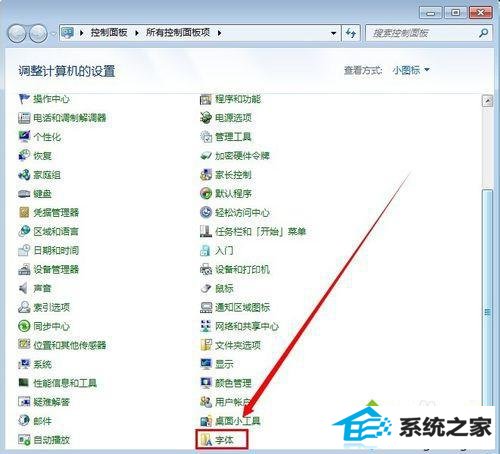
3、在打开的字体设置窗口中,咱们打开左边的“调整clear Type文本”;
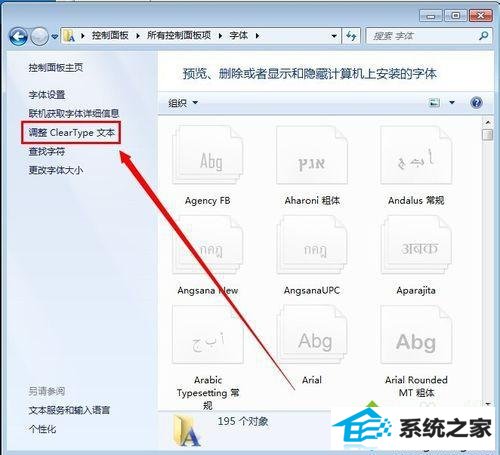
4、新打开的网页里,咱们勾选“启用Clear Type”,然后打开“下一步”;
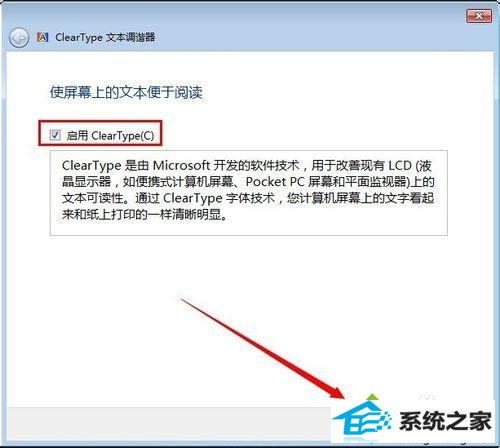
5、在新打开的窗口中,选中对应你电脑的屏幕分辨率,然后打开“下一步”;
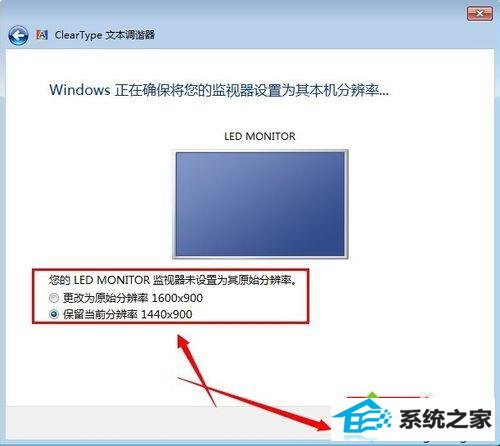
6、然后选中你看起来比较看得清晰的文本,在打开“下一步”;
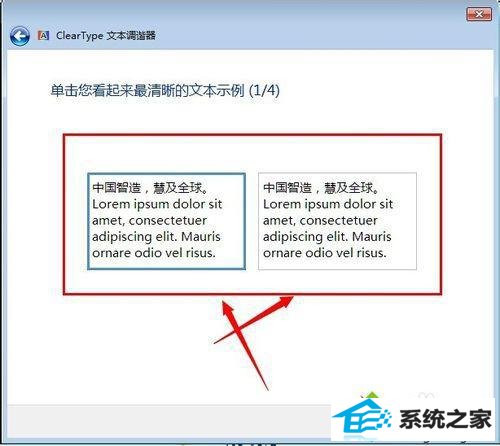
7、在一次 选中你看起来比较看得清晰的文本,在打开“下一步”;
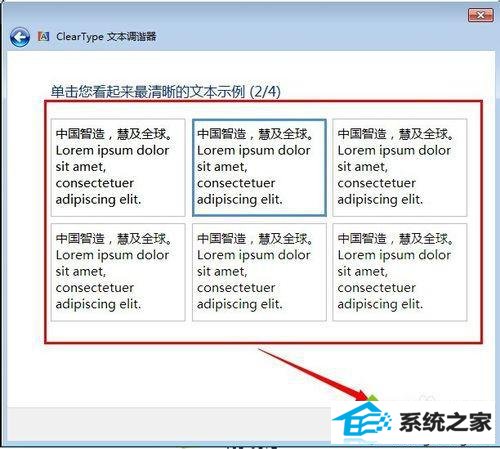
8、打开“完成”,便可完成所有的操作步骤,这时看电脑文本里的字体,就应该比之前的清晰了。
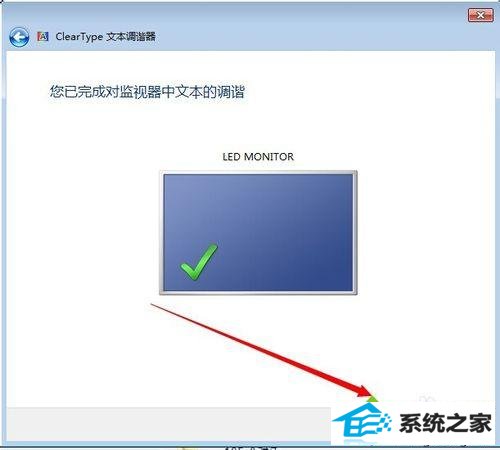
关于win7系统字体发虚不清晰处理办法分享到这里了,要死以后在碰到一样问题的时候,直接用本教程内容设置便可处理了。